У овом чланку ћемо вам показати може се користити наИнСамсунг ГалакиСнимите најбоље фотографије на свом телефонуОфСамсунг З Фолд3 5ГПодешавања камере.Али пре тога, хајде да погледамоСамсунг Галаки З Фолд3 5Г Могућности камере и њен квалитет.
- Какав је квалитет камере Самсунг З Фолд3 5Г?
- Подешавање камере за Самсунг З Фолд3 5Г?
- Како користити Самсунг Галаки З Фолд3 5Г камеру?
Карактеристике Самсунг Галаки З Фолд3 5Г камере
Самсунг Галаки З Фолд3 5Г има троструке задње камере, 12 МП, ф/1.8, 26 мм (В), 1/1.76", 1.8ум, Дуал Пикел ПДАФ, ОИС + 12 МП, ф/2.4, 52 мм (Телефото) ), 1 /3.6″, 1.0µм, ПДАФ, ОИС, 2к оптички зум + 12 МП, ф/2.2, 123˚, 12мм (ултраширок), 1.12µм.
Телефон може да снима 4К@60фпс, 1080п@60/240фпс (гиро-ЕИС), 720п@960фпс (гиро-ЕИС), ХДР10+ и има 4 МП, ф/1.8, 2.0µм, испод екрана.Постоји додатних 10 МП, ф/2.2, 26 мм (широк), 1/3″, 1.22µм са ХДР-ом и може да снима 4К @ 30 фпс, 1080п @ 30 фпс, гиро-ЕИС.
Самсунг Галаки З Фолд3 5Г Најбоља подешавања камере
СеенСамсунг З Фолд3 5ГНакон одређеног квалитета камере, погледаћемо подешавања камере уређаја која можете да користите да бисте постигли најбоље резултате приликом снимања слика или видео записа.
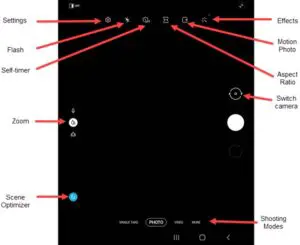
КСНУМКС:На почетном екрану уређаја додирните „ икона камере Или превуците нагоре од центра екрана, а затим додирните „ Камера".
Овде ћете видети следеће опције:
- Подесити
- блиц
- Селфие
- ефекат камере
- Динамиц Пхотос
- оптимизатор сцене
- уздизање
- однос ширине и висине
- режим камере
- пребаците камеру
Подесити
第 1 步:Да бисте приступили подешавањима, кликнитеподесити.
第 2 步:Изабери опцију:
-
- Оптимизатор сцене:Кликните на укључивање или искључивање.
- Предлози за снимање:Кликните на укључивање или искључивање.
- Угао паметног селфија:Кликните на укључивање или искључивање.
- Скенирајте КР код:Кликните да бисте га укључили или искључили.
- Померите дугме затварача до ивице
- опције чувања
- Резолуција
- Ефикасан видео:Кликните на укључивање или искључивање.
- Видео стабилизација:Кликните да бисте га укључили или искључили.
- Ауто ХДР:Кликните да бисте га укључили или искључили.
- АФ за праћење:Кликните да бисте га укључили или искључили.
- преглед слике:Кликните да бисте га укључили или искључили.
- Мрежне линије:Додирните да бисте га укључили или искључили.
- Ознака локације:Кликните да бисте га укључили или искључили.
Режим снимања
-
- Звук затварача:Кликните на укључивање или искључивање.
- Вибрација на додир:Кликните да бисте га укључили или искључили.
- 點擊 Померите дугме затварача до ивице.
- Изабери опцију:
- континуирано снимање
- Креирајте ГИФ-ове
опције чувања
- славина опције чувања.
- 點擊 ХЕИФ прекидач слике (фотографије). да отворите или затворите.
одабрана величина резолуције
- Величина задњег видеа:
- 16:9 (3840×2160)
- 5:4 (1440×1152)
- 1:1 (1440×1440)
- Величина предњег видеа:
- 16:9 (3840×2160)
- 5:4 (1440×1152)
- 1:1 (1440×1440)
блиц
Да бисте укључили или искључили блиц приликом снимања слика,
第 1 步:點擊 Фласх икона.
第 2 步:Сада изаберите опцију:
- Ин
- оставити
- ауто
Режим снимања
- 點擊 Начин снимања.
- 點擊 Притисните тастер за јачину звука, Затим изаберите опцију (као што је снимање фотографије или видео записа, зумирање итд.).
- Кликните на било коју од опција у наставку да бисте отворили
 или близу
или близу  :
:
- Управљање гласом
- плутајуће дугме затварача
- показати длан
Селфие
第 1 步:點擊Икона самоокидача.
第 2 步:Изабери опцију:
-
- оставити
- 2 секунде
- 5 секунде
- 10 секунде
ефекат камере
На Ефектима камере можете додати следећа подешавања.
1. корак:點擊 икона ефекта.
Корак 2: Превуците налево да бисте изабрали унапред подешени ефекат (нпр. Топло, Хладно, Лизалица итд.)
Филм.
點擊 икона покретне слике да отворите или затворите.
Означите жуто када је отворено
оптимизатор сцене
Што се тиче ове поставке:
點擊 икона оптимизатора сцене да отворите или затворите.
уздизање
點擊 икона зумирања Пребацивање између ултрашироког и широкоугаоног
режим камере
У режиму камере можете
Превуците налево или надесно да бисте изабрали опцију:
- Фокус уживо
- фото:Сликање.
- видео:Снимите видео.
- 優點:Ручно подесите ИСО осетљивост, баланс белог и нијансу.
- панорамски:Славина " дугме камере", Затим полако померајте у једном правцу.
- Макро:За снимање слика из близине (3-5 цм удаљености).
- храна:Оптимизација слика за фотографисање хране
пребаците камеру
Да бисте се пребацивали између предње и задње камере, додирните Икона окренута ка камери![]()


![Подешавања и квалитет камере Самсунг А52 5Г / А52с [како се користи] Подешавања и квалитет камере Самсунг А52 5Г / А52с [како се користи]](https://infoacetech.net/wp-content/uploads/2021/09/6597-Samsung-A52s-150x150.jpg)
![Самсунг М32 5Г подешавања и квалитет камере [како се користи] Самсунг М32 5Г подешавања и квалитет камере [како се користи]](https://infoacetech.net/wp-content/uploads/2021/09/6606-Samsung-M32-5G-150x150.jpg)

![Подешавања и квалитет Самсунг А12 камере [како се користи] Подешавања и квалитет Самсунг А12 камере [како се користи]](https://infoacetech.net/wp-content/uploads/2021/09/6614-Turn-off-Voicemail-on-Samsung-A12-150x150.jpg)




